- Home ›
- phpMyAdminの使い方 ›
- MySQLのバックアップ ›
- HERE
インポート
バックアップとしてエクスポートしたデータを逆にMySQLにインポートする方法を確認します。ここまで解説した通りエクスポートの方はデータベース単位、テーブル単位、行単位、などで行なうこともできました。インポートに関しても同じようにデータベース単位やテーブル単位で行なうことができます。今回はテーブル単位でインポートする方法を試します。
MySQLサーバに接続後、画面上部にある「データベース」メニューをクリックして下さい。データベースの管理画面が表示されます。
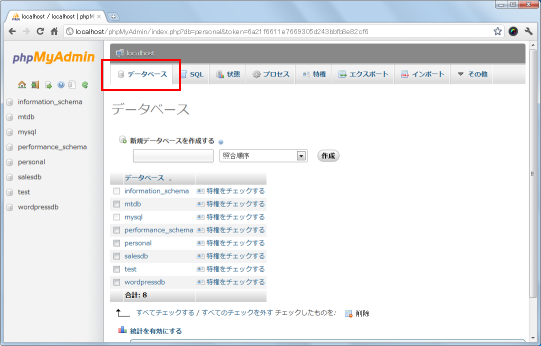
データベースリストの中から対象となるテーブルが含まれているデータベース名をクリックして下さい。今回は"personal"データベースをクリックします。
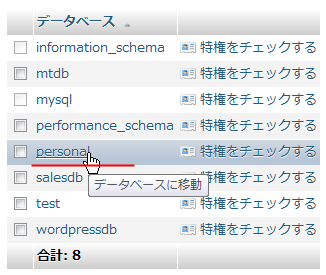
選択したデータベースのテーブル管理画面が表示されます。
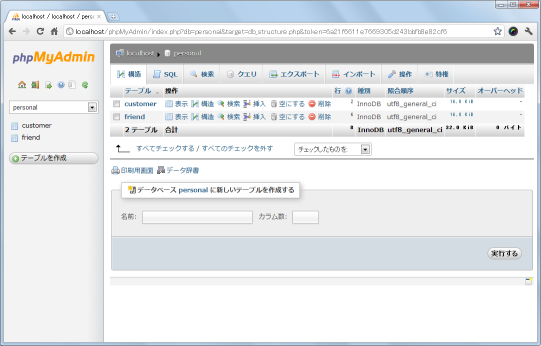
2つのテーブルが含まれていますが"customer"テーブルに関してはエクスポートされたデータが取ってあります。ここではテストのために"customer"テーブルの行に表示されている「削除」リンクをクリックしてテーブルを削除しておきます。

それでは画面上部の「インポート」メニューをクリックして下さい。
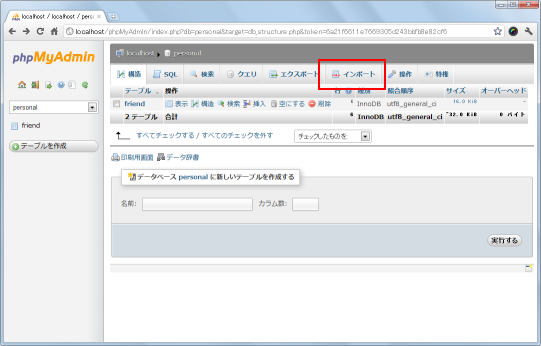
インポートに関する設定項目が表示されます。
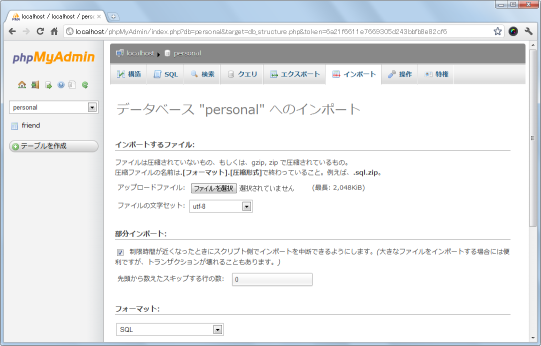
まずはインポートするファイルを選択します。
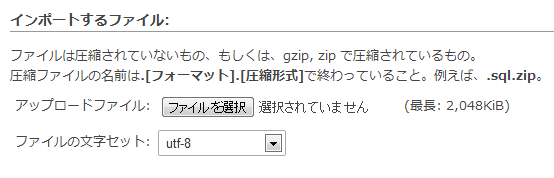
「ファイルを選択」ボタンを押してインポートするファイルを選択して下さい。ファイル形式は「ファイルネーム.フォーマット名」か「ファイルネーム.フォーマット名.圧縮形式」になっている必要があります。今回は事前にエクスポートしてあった「personal.sql」ファイルを選択しました。
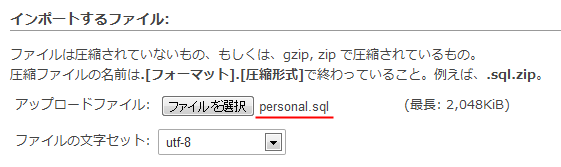
「フォーマット」についてはインポートするファイルのフォーマットに合わせて選択して下さい。今回はデフォルトの「SQL」のままです。
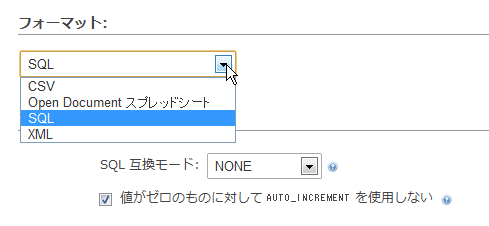
その他の設定についてはデフォルトのままとしました。では画面一番最後に表示されている「実行する」ボタンを押して下さい。
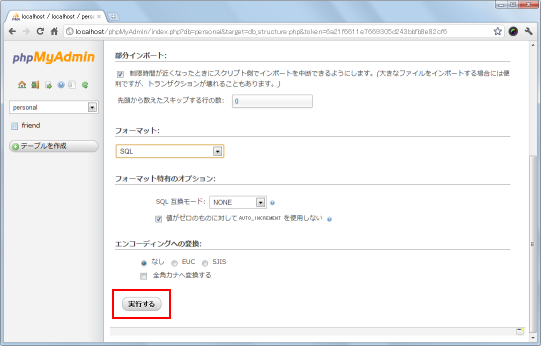
インポートが実行されます。今回は"customer"テーブルとテーブルに含まれていた2件のデータをインポートしています。
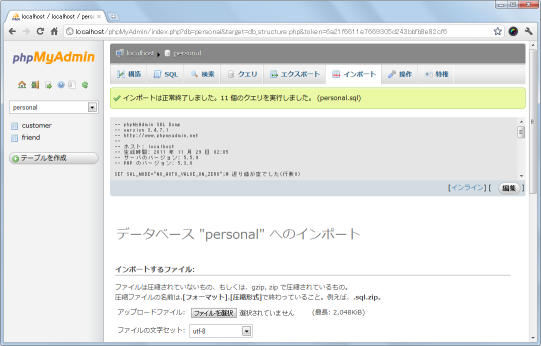
では画面上部にある「構造」メニューをクリックしてテーブル管理画面を表示して下さい。
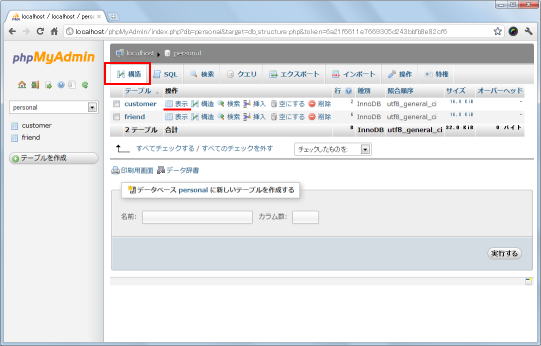
テストのために削除してあった"customer"テーブルが作成されていることが分かります。ではテーブルリストの中の"customer"テーブルの行に表示されている「表示」リンクをクリックして下さい。
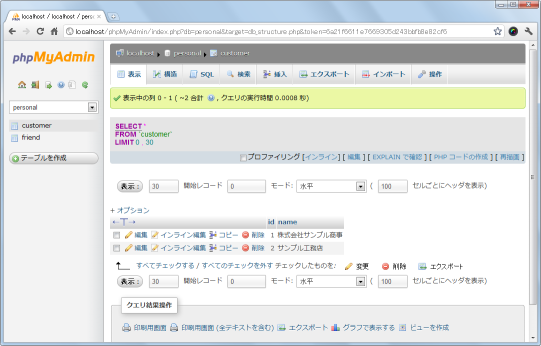
テーブルの中に格納されていた2件のデータも格納されていることが確認できます。
今回はテーブルをインポートする例を行ないましたがデータベースをインポートする場合も基本的に同じです。
( Written by Tatsuo Ikura )

 DBOnline
DBOnline